MFC-J6955DW
FAQ et Diagnostic |
Le papier est coincé à l'arrière de l'appareil
Si l'écran ACL affiche les messages de bourrage papier suivants, procédez comme suit :
- [Bourr arr], [Répéter bourrage arrière]
- [Bourrage bac MU], [Répéter bourrage bac MU]
- [Bourrage fente alim. manuelle], [Répéter bour. fente d'alim. man.]
- [Bourr bac2], [Répéter Bourrage papier bac 2]
- Débranchez l’appareil de la prise d'alimentation c.a.
- Si du papier est chargé dans le bac MU, retirez le papier. (MFC-J6555DW/MFC-J6940DW/MFC-J6955DW)
- Retirez le bac 1 (1) complètement de l'appareil comme indiqué par la flèche.
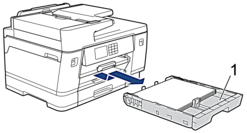

(MFC-J6740DW/MFC-J6940DW/MFC-J6955DW) Si votre écran ACL affiche [Bourr bac2] ou [Répéter Bourrage papier bac 2], retirez également le bac 2 (2) complètement de l'appareil comme montré par la flèche.
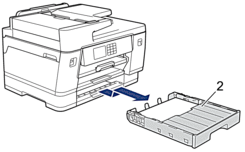
Une fois que vous avez terminé, passez à l'étape suivante.
- Si votre écran ACL affiche [Bourr arr], [Répéter bourrage arrière], [Bourr bac2] ou [Répéter Bourrage papier bac 2], procédez comme suit :
- Ouvrez le couvercle d'élimination des bourrages (1) à l'arrière de l'appareil.
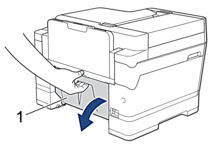
- Retirez lentement le papier coincé.
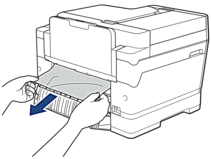
- Refermez le couvercle d'élimination des bourrages. Vérifiez que le couvercle est complètement fermé.
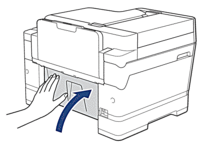
- Si votre écran ACL affiche [Bourrage bac MU] ou [Répéter bourrage bac MU], poussez le levier de déblocage (1) vers l'arrière de l'appareil, puis tirez lentement le papier coincé du bac MU.
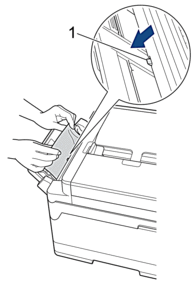
- Si votre écran ACL affiche [Bourrage fente alim. manuelle] ou [Répéter bour. fente d'alim. man.], tirez lentement le papier coincé de la fente d'alimentation manuelle.
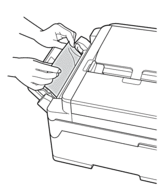
- À l'aide des deux mains, utilisez les prises des deux côtés de l'appareil pour soulever le couvercle du scanner (1) et le mettre en position ouverte.

- Retirez lentement le papier coincé (1) de l'appareil.
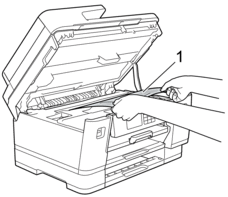

Si l'écran ACL affiche des messages répétés de bourrage papier, par exemple [Répéter bourrage arrière], déplacez la tête d'impression puis retirez tout papier encore présent dans cette zone. Assurez-vous que des morceaux de papier ne sont pas coincés dans les coins de l'appareil (1) et (2).
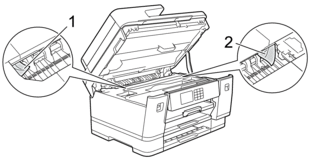
Une fois que vous avez terminé, passez à l'étape suivante.
- IMPORTANT
-
- Si la tête d'impression se trouve dans le coin droit comme montré sur l'illustration, vous ne pouvez pas déplacer la tête d'impression. Fermez le couvercle du scanner, puis rebranchez le cordon d'alimentation. Ouvrez à nouveau le capot du scanner, puis maintenez
 enfoncé jusqu'à ce que la tête d'impression se déplace vers le centre. Débranchez ensuite l'appareil de la source d'alimentation, puis retirez le papier.
enfoncé jusqu'à ce que la tête d'impression se déplace vers le centre. Débranchez ensuite l'appareil de la source d'alimentation, puis retirez le papier. 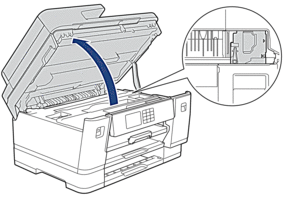
- Si le papier s'est bloqué sous la tête d'impression, débranchez l'appareil de la source d'alimentation, puis déplacez la tête d'impression et retirez le papier.
- Si de l'encre venait à éclabousser votre peau ou vos vêtements, lavez-les immédiatement avec du savon ou du détergent.
- Fermez délicatement le couvercle du scanner par les prises de chaque côté.

- Poussez lentement le bac à papier jusqu'à ce qu'il soit complètement introduit dans l'appareil.
- MFC-J6540DW/MFC-J6555DW

- MFC-J6740DW/MFC-J6940DW/MFC-J6955DW
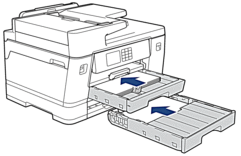
- Rebranchez le cordon d'alimentation.
 Des bourrages papier qui se répètent peuvent être dus à un petit morceau de papier qui serait coincé dans l'appareil.
Des bourrages papier qui se répètent peuvent être dus à un petit morceau de papier qui serait coincé dans l'appareil.
 Renseignements connexes: Retirer des débris de papier
Renseignements connexes: Retirer des débris de papier
Remarques sur le contenu
Pour nous aider à améliorer notre soutien, veuillez nous faire part de vos commentaires ci-dessous.
